100% 디스크 사용 알림? | 결정된
게시 됨: 2017-12-12'넌 어떤것이든 할 수 있지만 모든 걸 다 할순 없어'
데이비드 앨런
최대한의 삶을 사는 것은 디스크가 아니라 당신을 위한 훌륭한 철학입니다. 당신의 드라이브가 만성적인 초과 성취자처럼 행동하는 것이 꽤 편안해 보여도 100% 디스크 사용은 당신이 자랑스러워할 만한 것이 아니라는 점을 명심하십시오.
디스크가 100% 또는 거의 100%로 작동하면 컴퓨터가 느려지고 느려지고 응답하지 않습니다. 결과적으로 PC가 작업을 제대로 수행할 수 없습니다.
따라서 '디스크 사용량 100%' 알림이 표시되면 문제를 일으키는 원인을 찾고 즉각적인 조치를 취해야 합니다.
작업 관리자를 사용하여 범인 찾기
Windows 작업 관리자는 악명 높은 '100% 디스크 사용' 문제의 근본 원인을 해결하는 데 도움을 줄 수 있습니다.
Windows search bar -> Type task manager -> Select Task Manager -> Processes -> Disk
디스크 사용량이 거의 100%에 도달하면 드라이브가 과중한 것입니다.
이 문제를 해결하려면 다음 팁을 진행하십시오.
과도한 디스크 사용 중지
다음은 Windows 10 100% 디스크 사용 문제를 해결하기 위한 상위 18개 솔루션입니다.
- PC에서 맬웨어 감염 확인
- 일시적으로 주요 바이러스 백신 비활성화
- Windows Defender 끄기
- Windows 검색 비활성화
- SuperFetch 끄기
- Windows 팁, 트릭 및 제안 비활성화
- 디스크에 오류가 있는지 확인
- 시스템 파일 검사기 실행
- 클린 부팅 수행
- Google 크롬 및 Skype 설정 조정
- Flash Player 업데이트 제거
- RAM 업그레이드
- 가상 메모리 재설정
- 고성능 전원 관리 옵션 사용
- Microsoft AHCI 드라이버 수정
- 장치 드라이버 업데이트
- PC 최적화
- OS 재설치
이제 100% 디스크 사용 문제를 해결할 때입니다.
운전을 더 쉽게 하기 위해 서두르십시오:
1. PC에서 악성코드 감염 여부 확인
명백한 이유 없이 드라이브가 지속적으로 100% 또는 거의 100%에 근접하게 작동하는 경우 컴퓨터가 맬웨어에 감염되었음을 의미할 수 있습니다. 위험이 높으므로 즉시 PC를 검사하여 일부 악의적인 침입자가 시스템을 공격하고 있는지 알아보십시오.
활용:
윈도우 디펜더
Microsoft 기본 보안 솔루션인 Windows Defender는 시스템에서 맬웨어 문제를 검사하고 최선을 다해 차단하고 실행합니다.
Settings -> Update & Security -> Windows Defender -> Open Windows Defender -> Full
주요 바이러스 백신
신뢰할 수 있는 바이러스 백신 프로그램이 설치되어 있으면 해당 프로그램이 작동하도록 하십시오. 글쎄, 지금이 아니면 언제?
특별한 맬웨어 방지 도구
주요 바이러스 백신은 만능이 아닙니다. 복구할 수 없는 손상으로부터 컴퓨터를 보호하려면 어떤 방법으로든 백업해야 합니다. 주요 보안 솔루션이 놓칠 수 있는 문제를 추적하고 제거하기 위해 특별한 맬웨어 방지 도구를 사용하는 것을 고려하십시오. 예를 들어, Auslogics Anti-Malware가 여러분을 도울 준비가 되어 있습니다.
2. 일시적으로 주요 안티바이러스 비활성화
기본 바이러스 백신이 컴퓨터의 디스크 리소스를 100% 소비할 수 있습니다. 따라서 일시적으로 비활성화하여 드라이브가 최대 용량으로 가는 원인인지 확인하십시오. 안전에 대해 걱정할 필요가 없습니다. Windows Defender는 기본 바이러스 백신이 작동하지 않는 동안 시스템을 보호할 수 있습니다.
기본 보안 솔루션이 꺼져 있을 때 컴퓨터의 디스크 사용량이 정상으로 돌아오면 공급업체에 연락하여 이 문제를 보고해야 합니다.
3. Windows Defender 끄기
Windows Defender는 맬웨어 위협에 대한 신뢰할 수 있는 동맹입니다. PC가 타사 바이러스 백신 솔루션으로 보호되는 경우에도 비정기적으로 검사를 수행합니다.
문제는 Windows Defender가 기본 바이러스 백신과 충돌하는 과정에 있을 수 있다는 것입니다. 이는 과도한 디스크 사용으로 이어질 수 있습니다.
이러한 충돌이 의심되는 경우 Windows Defender를 비활성화해 보십시오.
- 시작 -> 설정, 업데이트 및 보안
- Windows Defender -> 실시간 보호 및 클라우드 기반 보호 끄기
4. Windows 검색 비활성화
실망스러운 100% 디스크 사용 문제는 Windows 검색으로 인해 발생할 수 있습니다.
이 기능은 파일을 빠르게 찾는 데 도움이 되지만 과도한 디스크 사용 문제를 해결하려면 비활성화해 보십시오.
- 윈도우키 + X -> 검색창 -> cmd 입력 -> 명령프롬프트 우클릭 -> 관리자 권한으로 실행 -> 예
- net.exe stop "Windows 검색" 입력 -> Enter
이제 디스크 사용량이 감소하는 것을 볼 수 있습니까?
그렇지 않은 경우 100% 디스크 사용 시나리오에 대해 Windows Search를 비난할 수 없습니다.
이 경우 Windows 검색을 활성화하십시오.
Go to Command Prompt again -> Type net.exe start “Windows search” -> Enter
그러나 Windows 검색을 끈 후 디스크가 제대로 작동하는 경우 이 기능을 영구적으로 비활성화하는 것이 좋습니다.
- Windows 키 + R -> services.msc 입력 -> Windows 검색 두 번 클릭
- 속성 -> 시작 유형 -> 비활성화 -> 적용 -> 확인
5. SuperFetch 끄기
SuperFetch 기능은 빠른 OS 부팅을 제공하는 것을 목표로 합니다. 그러나 SuperFetch는 100% 디스크 사용량과 느린 성능을 유발할 수 있습니다.
Windows 10 디스크 사용 문제를 해결하려면 SuperFetch를 비활성화하십시오.
- 윈도우키 + X -> 검색창 -> cmd 입력 -> 명령프롬프트 우클릭 -> 관리자 권한으로 실행 -> 예
- net.exe stop superfetch 입력 -> Enter
컴퓨터가 더 잘 작동하기 시작했습니까?
그렇지 않은 경우 다음 팁으로 진행하십시오.
6. Windows 팁, 트릭 및 제안 비활성화
일부 팁은 성능을 가속화하는 대신 실제로 PC 속도를 늦출 수 있습니다. Windows 10 팁과 트릭 없이도 할 수 있다고 확신하는 경우 시스템에 이러한 팁과 트릭이 표시되지 않도록 하십시오.
Settings -> System -> Notifications & Actions -> Turn off Get tips, tricks, and suggestions as you use Windows
7. 디스크에 오류가 있는지 확인
디스크 자체가 실제 범인일 수 있습니다.
성가신 100% 디스크 사용 문제를 해결하려면 오류를 확인하십시오.
- Windows 키 + X -> 검색 상자 -> cmd 입력 -> 명령 프롬프트를 마우스 오른쪽 버튼으로 클릭 -> 관리자 권한으로 실행 -> 예 -> chkdsk.exe /f /r 입력 -> Enter -> Y 입력
- 모든 앱 닫기 -> 컴퓨터 다시 시작 -> 디스크 검사가 수행됩니다 -> 완료하는 데 시간이 걸릴 수 있습니다.

Auslogics BoostSpeed로 PC 문제 해결
BoostSpeed는 PC 청소 및 최적화 외에도 개인 정보를 보호하고 하드웨어 문제를 진단하며 속도 향상을 위한 팁을 제공하고 대부분의 PC 유지 관리 및 서비스 요구 사항을 처리하는 20개 이상의 도구를 제공합니다.
8. 시스템 파일 검사기 실행
시스템 파일이 없거나 손상된 경우 드라이브가 100% 또는 거의 100%에 가깝게 작동할 수 있습니다.
시스템 파일 검사기를 사용하여 해당 파일을 찾아 복구해 보십시오.
- 시작 -> 명령 프롬프트 입력 -> 명령 프롬프트를 마우스 오른쪽 버튼으로 클릭 -> 관리자 권한으로 실행 선택
- DISM.exe /Online /Cleanup-image /Restorehealth 입력 -> sfc /scannow 입력
- 시스템 검사가 완료될 때까지 기다리십시오 -> 컴퓨터를 재부팅하십시오
9. 클린 부팅 수행
디스크 사용량을 100%로 만드는 요인을 찾으려면 클린 부팅을 수행해 보십시오. 가장 적은 수의 시작 프로그램과 드라이버로 Windows 10을 로드하고 범인을 찾는 데 도움을 줍니다.
클린 부팅을 수행하려면 다음 단계를 따르세요.
- Windows 키 + X -> 검색 상자 -> msconfig 입력
- 시스템 구성 -> 서비스 -> 모든 Microsoft 서비스 숨기기 -> 모두 비활성화
- 시스템 구성 -> 시작 -> 작업 관리자 열기
- 작업 관리자 -> 시작 -> 시작 항목 선택 -> 비활성화 -> 작업 관리자 닫기
- 시스템 구성 -> 시작 -> 확인
- 컴퓨터를 다시 시작
클린 부팅을 수행한 후 범인을 식별하려면 다음을 수행하십시오.
1단계. 컴퓨터에 관리자로 로그온합니다.
2단계. Windows 키 + X -> 검색창 -> msconfig 입력
3단계. 시스템 구성 -> 서비스 -> 모든 Microsoft 서비스 숨기기
4단계. 확인란의 위쪽 절반을 선택 -> 확인 -> 다시 시작

100% 디스크 사용 문제가 지속됩니까?
다음과 같은 경우:
5.1단계. 1, 2, 3 단계 반복 -> 확인란의 아래쪽 절반 선택 -> 확인 -> 다시 시작
그렇지 않은 경우:
5.2단계. 1, 2, 3 단계 반복 -> 나머지 확인란의 위쪽 절반만 선택(목록에서 지워진 확인란) -> 모든 확인란을 선택할 때까지 이 단계를 반복합니다.
목록에서 서비스를 하나만 선택한 경우 디스크 사용량 100% 문제가 발생합니까? 그렇다면 이 서비스가 범인입니다.
아직 책임질 서비스가 없나요? 그런 다음 계속하십시오.
6단계. 컴퓨터에 관리자로 로그온 -> Windows 키 + X -> 검색 상자 -> msconfig 입력 -> 시스템 구성 -> 확인란의 위쪽 절반 선택 -> 확인 -> 다시 시작
문제가 지속됩니까?
다음과 같은 경우:
6.1단계. 컴퓨터에 관리자로 로그온 -> Windows 키 + X -> 검색 상자 -> msconfig 입력 -> 시스템 구성 -> 확인란의 아래쪽 절반 선택 -> 확인 -> 다시 시작
그렇지 않은 경우:
6.2단계. 컴퓨터에 관리자로 로그온 -> Windows 키 + X -> 검색 상자 -> msconfig 입력 -> 시스템 구성 -> 나머지 확인란(목록에서 지워진 확인란) 중 위쪽만 선택 -> 모든 확인란을 선택할 때까지 이 단계를 반복합니다.
100% 디스크 사용 문제가 시작 항목만 선택한 경우에도 지속됩니까? 그런 다음이 시작 항목이 범인입니다.
모두 소용없습니까?
걱정하지 마세요. 계속 아래로 내려가세요.
10. 구글 크롬 및 스카이프 설정 조정
특정 Google Chrome 및 Skype 설정으로 인해 드라이브가 과로될 수 있습니다.
해결 방법은 다음과 같습니다.
구글 크롬
- Chrome -> 설정 -> 고급 -> 개인정보 및 보안
- 페이지를 더 빨리 로드하려면 예측 서비스를 사용 중지
스카이프
- Skype가 꺼져 있는지 확인하십시오.
- C: -> 프로그램 파일(x86) -> Skype -> 전화 -> Skype.exe를 마우스 오른쪽 버튼으로 클릭 -> 속성 -> 보안 -> 편집
- 모든 애플리케이션 패키지 -> 쓰기 -> 허용 -> 적용 -> 확인
- 작업 관리자로 이동하여 이러한 조정이 과로한 드라이브를 수정했는지 확인하십시오.
11. Flash Player 업데이트 제거
Flash Player 업데이트를 제거하면 디스크 사용량을 정상으로 되돌리는 데 도움이 될 수 있습니다.
다음은 Windows 10에서 이 작업을 수행하는 쉬운 방법입니다.
- 시작 -> 설정 -> 업데이트 및 보안
- Windows 업데이트 -> 고급 옵션 -> 업데이트 기록 보기
- 업데이트 제거 -> 플래시 플레이어 업데이트 제거
12. 랜덤 액세스 메모리(RAM) 업그레이드
컴퓨터가 구식이라면 원활하게 실행하기에 충분한 RAM이 없을 수 있습니다. 이로 인해 디스크 사용량이 100%가 될 수 있습니다. 당신의 오랜 친구가 4GB 이상의 RAM을 가지고 있는지 확인하십시오(솔직히 말하면 많을수록 좋습니다).
메모리 사용량 메트릭을 보려면 이 방법으로 이동하십시오.
Windows search bar -> Type task manager -> Select Task Manager -> Performance -> Memory
과도한 메모리 사용량이 관찰되면 PC의 RAM을 업그레이드해야 합니다.
13. 가상 메모리 재설정
가상 메모리를 재설정하면 Windows 10 100% 디스크 사용량을 수정하는 데 도움이 될 수 있습니다.
가상 메모리 재설정을 수행하려면 다음 단계를 따르십시오.
- Windows 키 + Pause/Break 키 -> 고급 시스템 설정
- 고급 -> 설정 -> 고급 -> 가상 메모리 -> 변경
- 모든 드라이브의 페이징 파일 크기 자동 관리 비활성화
- Windows 드라이브를 선택하십시오(C:일 가능성이 높음).
- 초기 크기 -> 권장(원하는 값이 확실하지 않은 경우)
- 최대 크기 -> 실제 RAM 크기의 약 1.5배
- 설정 -> 확인
- Windows 키 + R -> temp 입력 -> Enter -> Temp 폴더 -> 파일 삭제
14. 고성능 전원 계획으로 전환
100% 디스크 사용 문제를 해결하려면 전원 관리 옵션을 조정해 보십시오.
사용자 정의된 고성능 계획으로 전환하려면 다음과 같이 이동하십시오.
- 시작 -> 제어판 -> 전원 옵션
- 전원 관리 선택 -> 현재 사용할 수 없는 설정 변경 -> 고성능
- 계획 설정 변경 -> 다음 이후에 하드 디스크 끄기 -> 0
이렇게 하면 디스크가 저전력 상태로 전환되거나 전원이 꺼지는 것을 방지할 수 있습니다.
15. Microsoft AHCI 드라이버 수정
Microsoft AHCI 드라이버의 펌웨어 버그 StorAHCI.sys는 컴퓨터에서 100% 디스크 사용을 시작할 수 있습니다.
다음은 이 문제를 해결하는 8가지 쉬운 단계입니다.
- Windows 로고 키 + X -> 장치 관리자
- IDE ATA/ATAPI 컨트롤러 -> AHCI 컨트롤러 두 번 클릭
- 드라이버 -> 드라이버 세부 정보 -> storahci.sys가 보이면 문제의 버그를 수정할 때입니다.
- 세부 정보 -> 속성 -> 장치 인스턴스 경로 -> PCI\VEN에서 시작하는 경로를 기록/복사합니다.
- 윈도우키 + X -> 검색창 -> regedit 입력 -> 레지스트리 편집기
- HKEY_LOCAL_MACHINE\System\CurrentControlSet\Enum\PCI\<AHCI 컨트롤러>\Device Parameters\Interrupt Management\MessageSignaledInterruptProperties로 이동합니다.
- (<AHCI Controller>는 4단계의 경로를 나타냄)
- MSISupported 키 -> "0"을 값으로 설정
- 컴퓨터 다시 시작
100% 디스크 사용 문제가 지속됩니까?
그렇다면 너무 실망하지 마십시오. 여전히 몇 가지 트릭이 있습니다.
16. 드라이버 업데이트
오래되거나 결함이 있는 드라이버는 Windows 10에서 디스크 성능 문제의 잠재적 원인입니다.
다음은 운전자가 정상 궤도에 오르도록 하는 주요 팁입니다.
Windows 업데이트 사용
Windows 10에서 최신 드라이버 업데이트를 검색하도록 합니다.
Start -> Settings -> Update & Security -> Check for updates
Windows Driver Verifier 활용
Windows Driver Verifier를 사용하여 드라이브를 과도하게 작동시키는 문제가 있는 장치를 감지해 보십시오.
Start menu -> Type verifier -> Enter
장치 관리자 사용
장치 관리자를 사용하여 드라이버 문제를 해결할 수도 있습니다.
- Win + X -> 장치 관리자 -> 장치 항목 확장
- 문제가 있는 드라이버 검색 -> 해당 드라이버를 마우스 오른쪽 버튼으로 클릭하고 드라이버 소프트웨어 업데이트를 선택합니다.
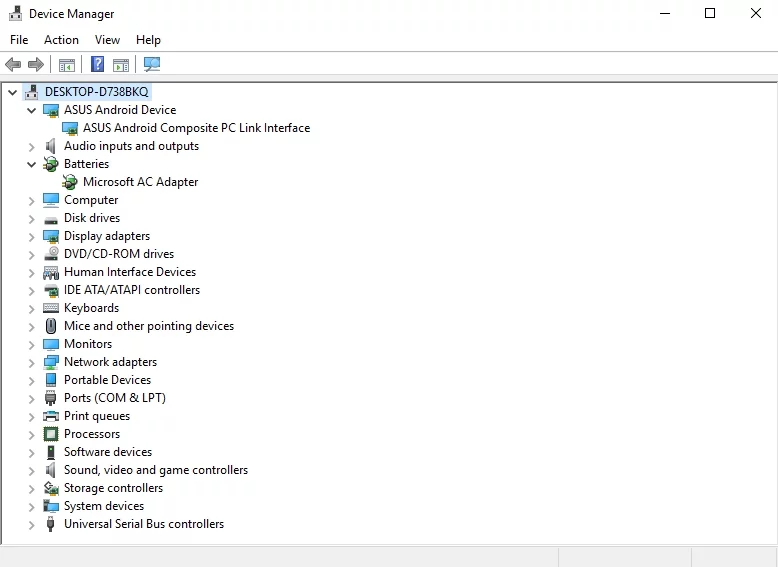
수동으로 드라이버 수정
드라이버를 수동으로 수정하는 것도 또 다른 솔루션입니다. 하나씩 문제를 해결할 수 있습니다. 제거한 다음 공급업체 웹 사이트의 최신 버전을 사용하여 다시 설치합니다.
특수 도구 사용
빠르고 간단한 방법으로 모든 드라이버를 수정하지 않으시겠습니까? Auslogics Driver Updater와 같은 특별한 드라이버 업데이트 도구를 사용하면 많은 시간과 노력을 절약할 수 있습니다.
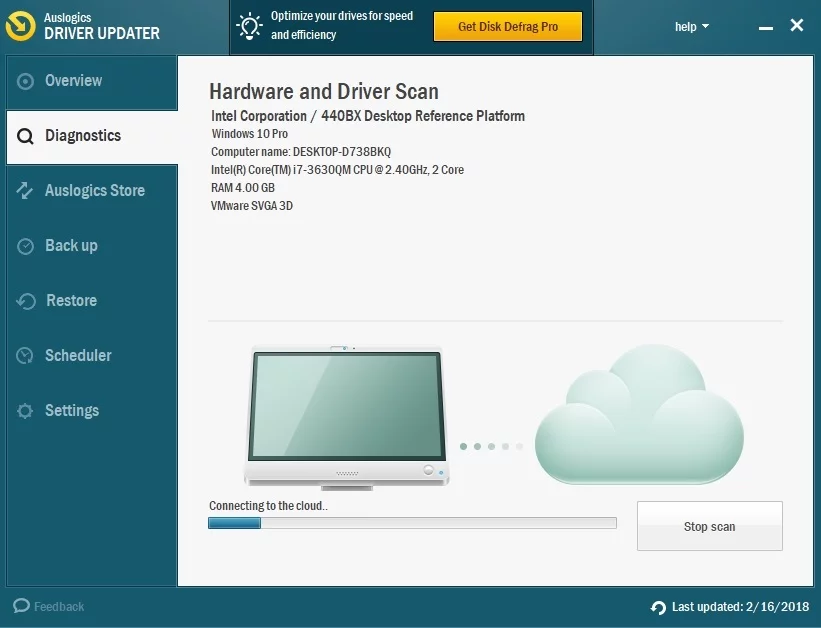
17. PC 최적화
디스크 사용량이 100%에 도달하면 PC를 최적화하여 이 문제를 해결하십시오. 수동으로 수행하거나 특수 도구를 사용할 수 있습니다. 예를 들어 Auslogics BoostSpeed는 PC에 눈에 띄는 향상을 제공하고 '100% 디스크 사용' 문제를 해결할 수 있습니다.
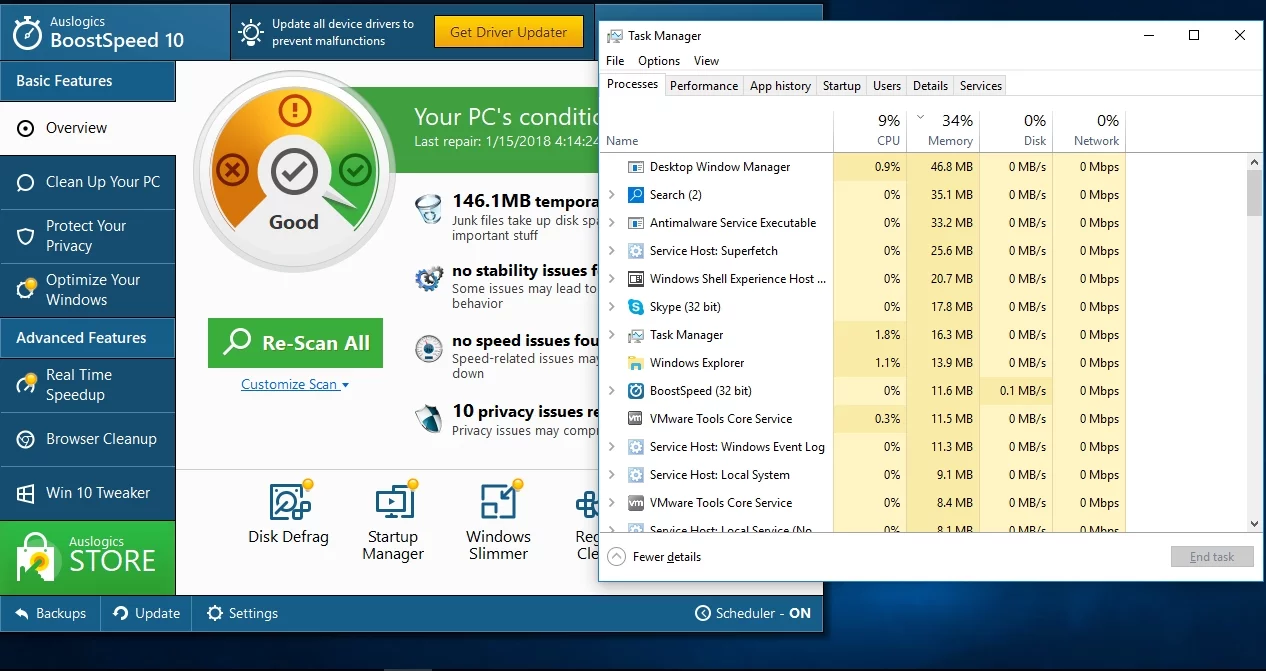
18. OS 재설치
폭풍우의 항구, 우리는 두려워합니다:
위에서 언급한 모든 팁이 도움이 되지 않는다면 운영 체제를 다시 설치하는 것이 좋습니다. 불행히도 이것은 모든 개인 파일을 지울 것입니다. 따라서 백업했는지 확인하십시오.
추신
100% 디스크 사용 문제에 대한 솔루션이 하나 더 있습니다. 이 솔루션은 시스템의 '문제점'을 식별하고 수정하기 위해 OS 성능 서비스를 사용하는 것을 수반합니다. 따라서 문제가 계속되면 다음 문서를 탐색하는 것이 좋습니다.
우리의 팁이 디스크 부담을 줄이는 데 도움이 되었기를 바랍니다.
이 문제에 대한 아이디어나 질문이 있습니까?
여러분의 의견을 기다리고 있습니다!
